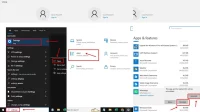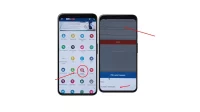File zip merupakan salah satu jenis file yang akan memudahkan pekerjaan atau tugas karena dalam File Zip bisa disimpan berbagai macam dokumen dan file lainnya. Alasan mengapa banyak yang menggunakan file zip adalah ukurannya yang kecil sehingga ketika akan mengirim file tersebut tidak akan terjadi di Pak waktu pengiriman yang sangat lama.
Tetapi banyak juga yang belum mengetahui cara membuat file zip dikarenakan hal ini membutuhkan beberapa langkah tidak langsung tersedia di Windows ataupun sistem operasi lainnya. Sebagai seseorang yang aktif menggunakan komputer ataupun laptop dan cara mengerjakan data tentu saja file zip menjadi hal wajib yang harus diketahui.
Berikut adalah cara membuat file zip untuk memudahkan pekerjaan dan tugas Anda sehari-hari.
Membuat File Zip di Android
Jika ada beberapa file seperti foto kalian yang ingin menjadi satu file zip sehingga menjadi simple dan ringkas, ini dia cara membuat file zip di android pada HP kalian tanpa aplikasi tambahan hanya dengan beberapa langkah berikut :
- Masuk ke file manager
- Pilih beberapa file dan tandai
- Lainnya
- Mampatkan File / Compress File
- Beri nama misal caramiaw
- Mulai
- Otomatis file caramiaw.zip sudah jadi
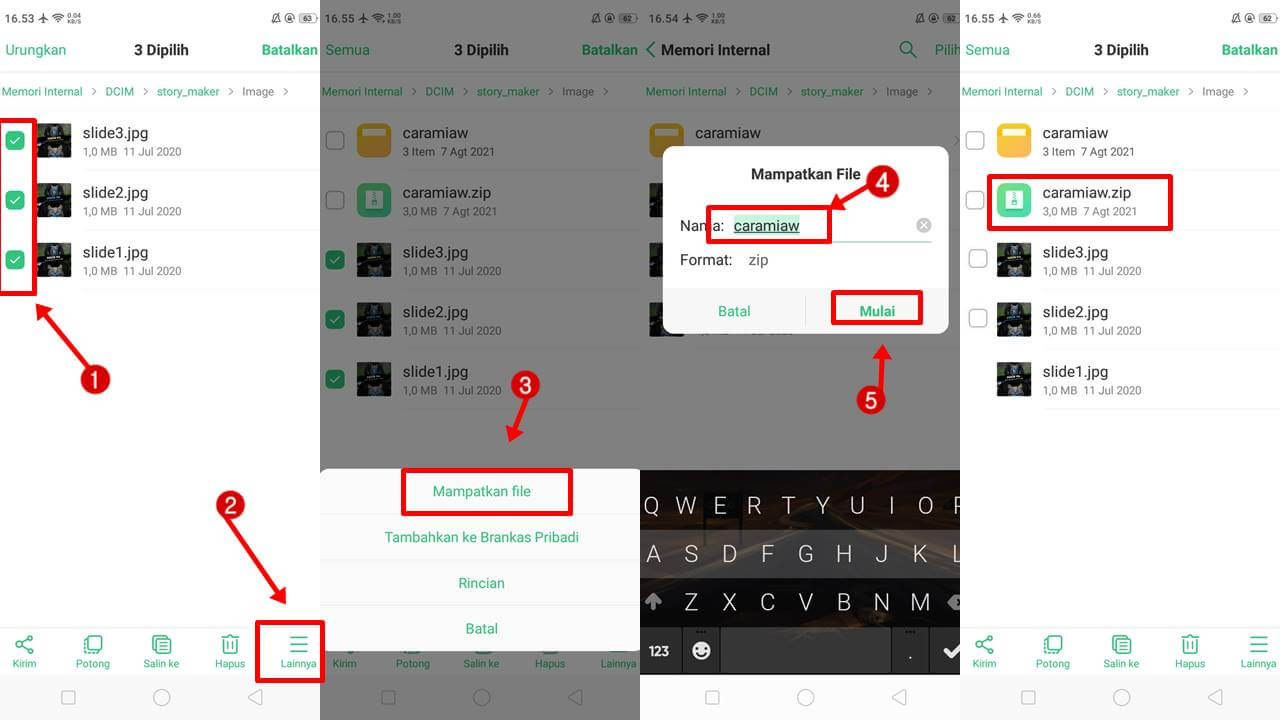
Tidak Perlu Mengunduh Software / Tanpa Aplikasi Lain
Anda tidak perlu mengunduh software lain apabila menggunakan Windows sebagai operasi sistem komputer atau laptop Anda. Hal ini dikarenakan ada fitur telah menyediakan file zip yang bisa Anda lakukan secara mudah dan langsung.
Windows masih memegang pas harus secara dominan dalam hal operasi komputer atau laptop sehingga seharusnya acara ini bisa Anda gunakan dengan mudah. Ada banyak sekali software yang memiliki layanan untuk membuat file zip ataupun mengekstrak nya tetapi kali ini Anda tidak perlu mengunduh software apapun karena rindu sudah menyediakan dan Anda bisa langsung praktikkan langkah-langkah di bawah pada komputer ataupun laptop Anda.
Cara Membuat File Zip Di Laptop Tanpa Aplikasi
Untuk dapat membuat file zip secara langsung dan berhasil Anda harus memilih file-file ataupun folder apa yang ingin Anda jadikan Zip. Anda bisa menyusun folder tersebut ataupun hal tersebut dalam satu tempat sehingga jauh lebih mudah ketika akan melanjutkan dalam proses di file tersebut.
1. Selanjutnya Anda tinggal memilih semua file tersebut atau bisa secara otomatis menggunakan keyboard control + a Untuk memilih file-file dan folder yang ada.
2. Apabila Anda dalam tahap terburu-buru Anda juga bisa memilih secara satu-satu hal tersebut apabila tidak diletakkan secara berurutan Dengan menahan tombol kontrol selagi memilih file atau dokumen yang akan di zip.
3. Setelah memastikan semua folder dan file yang dipilih telah benar Anda bisa langsung klik kanan pada bagian Mouse Anda cari opsi ataupun fitur yang bertuliskan ‘Send To’ Dengan dilanjutkan dengan menu ‘Compressed (zipped) folder’.
Kompres folder adalah nama lain dari zip folder sehingga Anda tidak perlu bingung dalam tahap ini. Secara otomatis file yang ingin Anda zip akan terbuat dan diletakkan di dalam tempat ataupun lokasi dokumen yang sama seperti dokumen dan folder sebelumnya.
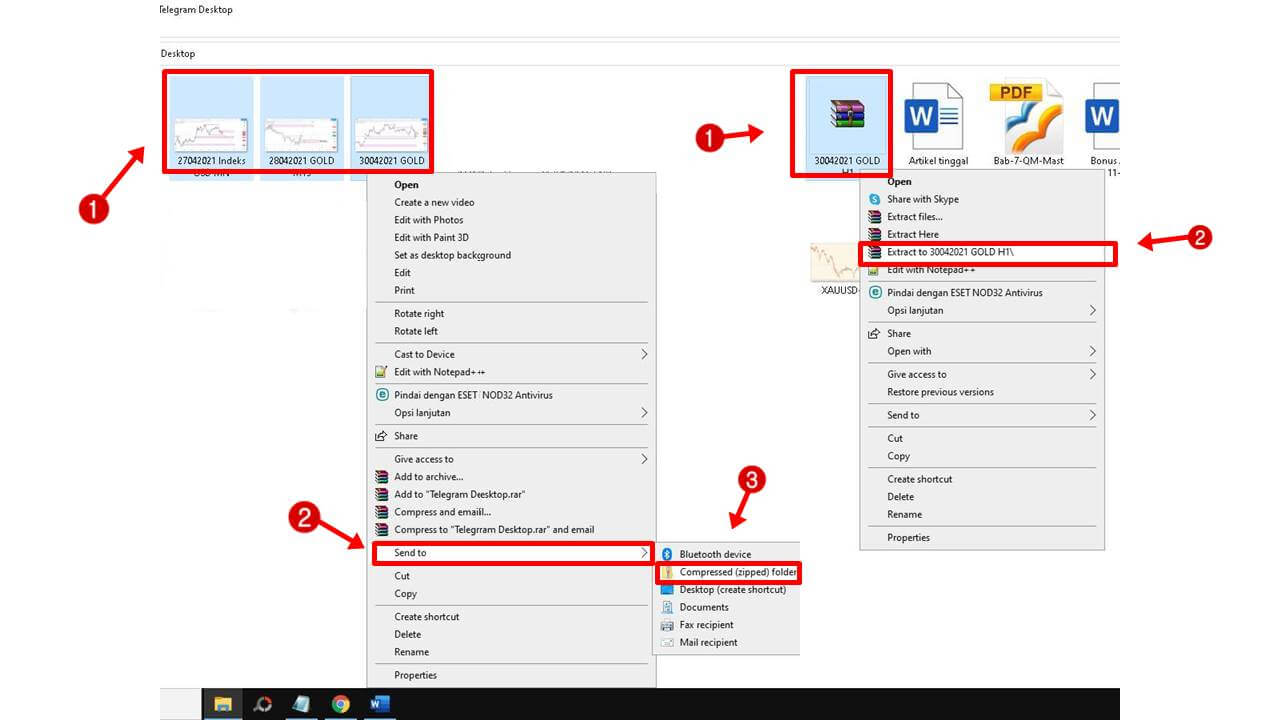
Ada juga bisa merubah nama dari folder tersebut dengan nama-nama yang Anda inginkan atau Anda perlukan sehingga hal ini menjadi jauh lebih nyaman Ketika dilihat ataupun ketika Anda mengirim file di tersebut kepada orang lain sebagai langkah akhir dari cara membuat file zip.
Mengekstrak File Zip di Laptop
Ketika Anda telah berhasil membuat file zip Tentu saja Anda harus bisa mengekstrak atau mengeluarkan file zip tersebut dari folder. Hal ini bermaksud apabila Anda dalam posisi yang menerima file zip dan merasa bingung Bagaimana cara agar dokumen yang Anda inginkan bisa dikeluarkan atau diekstrak dari file zip.
Caranya sangat mudah Anda tinggal langsung mengklik kanan dari folder tersebut dan cari menu ataupun fitur ‘Extract Here’ juga bisa ‘Extract To ’Apa itu seluruh dokumen akan ter ekstrak atau keluarkan dari folder sehingga bisa Anda gunakan.
Baca juga:
| ♦ Mengatasi Error Perbarui Play Store |
| ♦ Cara Membuat Akun Google Baru Untuk Anak |
| ♦ Cara Hapus Akun Google Dari HP |
Banyak kali pekerjaan dan tugas yang harus dikirim tetapi memiliki ukuran sangat besar salah satu solusi mudahnya adalah Anda menggunakan folder zip hingga dokumen bisa dikirim dan diterima oleh rekan ataupun penerima dalam ukuran kecil tetapi dapat diekstraksi dengan mudah.
Hal ini juga akan mendukung apabila Anda menginginkan dokumen ataupun folder yang memiliki kualitas tinggi sehingga ketika di ekstrak Anda tetap mendapatkan foto dalam folder zip dengan resolusi yang tidak pecah.
Tentu saja zip folder harus Anda manfaatkan karena cara membuat file zip sangat mudah dan bisa dilakukan dalam keseharian Anda apabila Anda aktif menggunakan PC ataupun laptop untuk pekerjaan dan tugas-tugas studi.